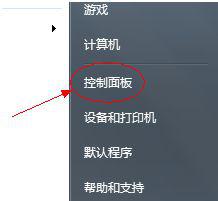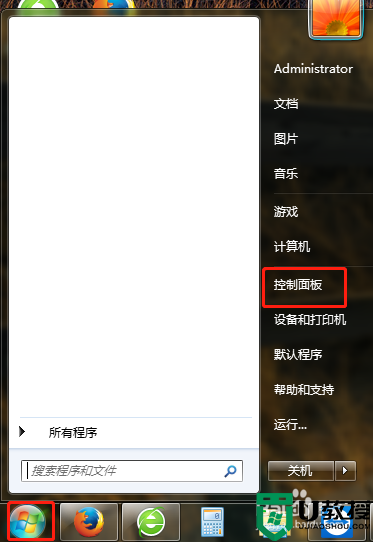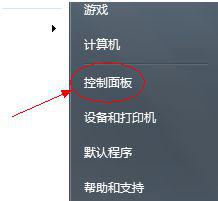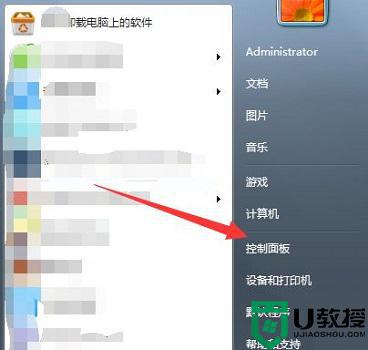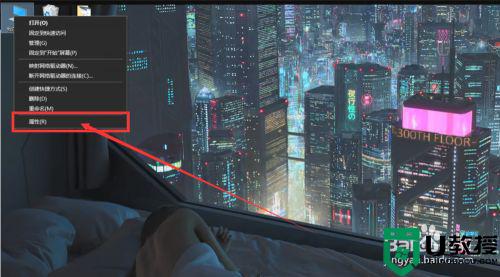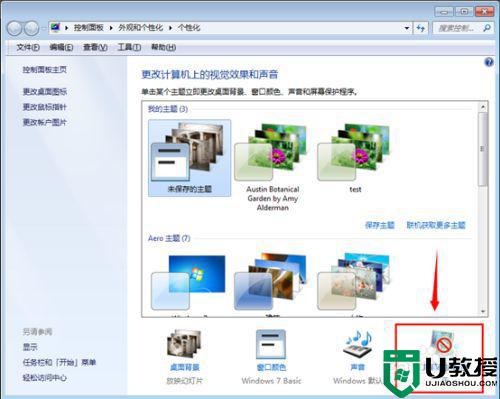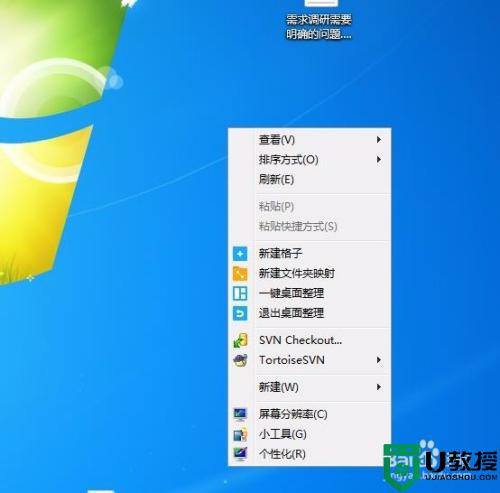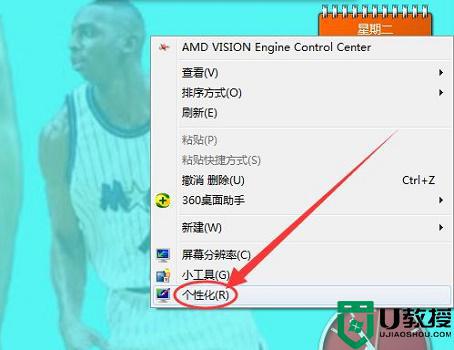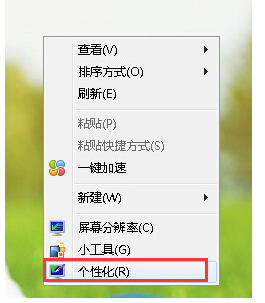w7系统屏保在哪里关闭 w7系统屏保设置方法
时间:2021-05-17作者:zhong
在每个系统里,都会有一个屏幕保护功能,就是不动电脑会进入的屏保模式,但是有很多用户不是很喜欢这个屏保设置,就想要把这个屏保给关闭了,那么w7系统屏保在哪里关闭呢,下面小编给大家分享win7系统屏保设置的方法。
解决方法:
1、在win7操作系统桌面上,点击计算机图标进入。

2、进入计算机界面,点击工具栏上的打开控制面板选项进入。
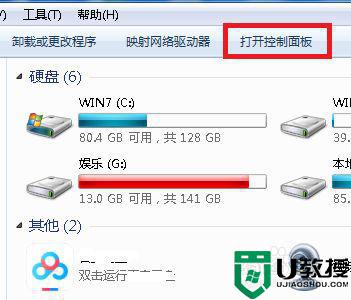
3、找到并点击电源选项进入,继续下一步操作。
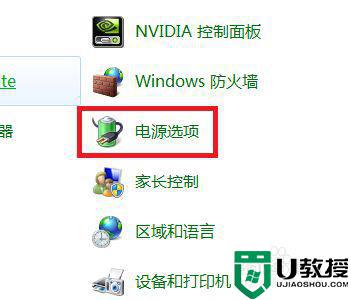
4、进入电源选项设置界面,点击左侧选择关闭显示器的时间选项进入。
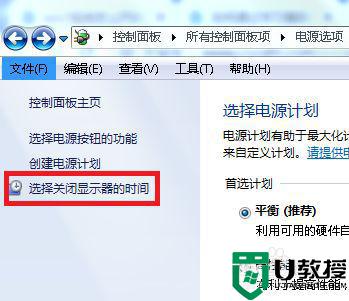
5、可以看到关闭显示的下拉框显示从不选项,就是关闭屏保的状态。
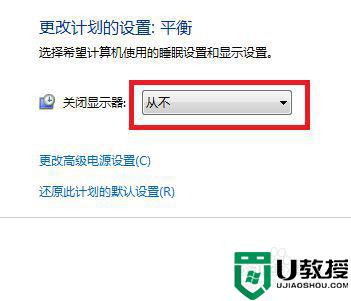
6、选择有时间的分钟选项,既为开启屏保状态。
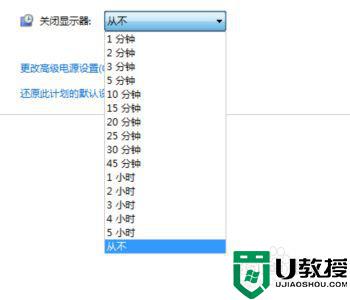
以上就是win7系统屏保设置的方法,有想关闭或者打开屏保的话,可以按上面的方法来进行设置。